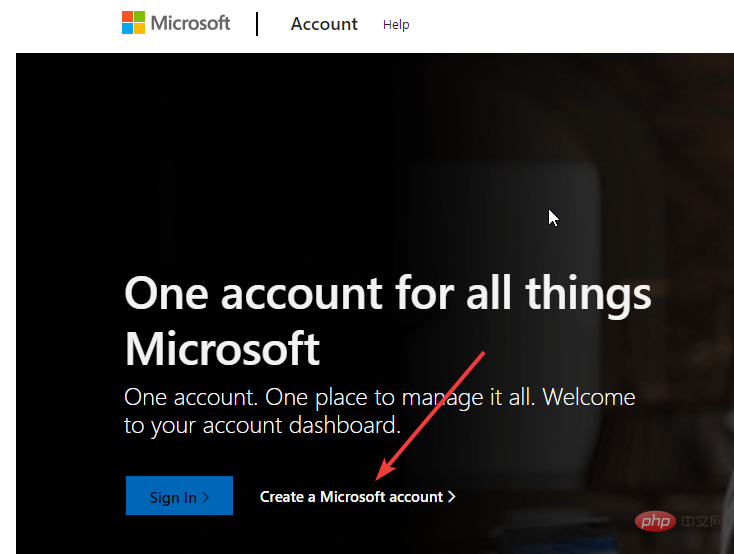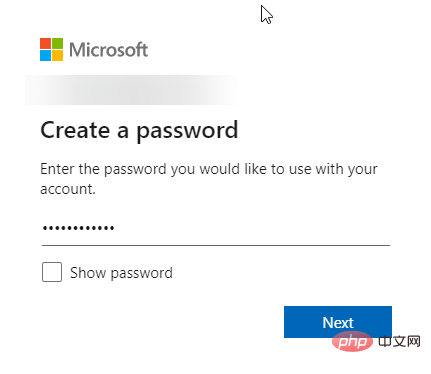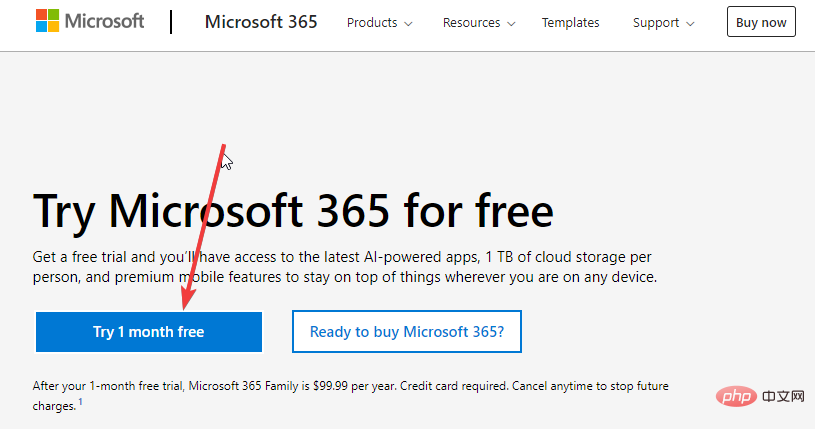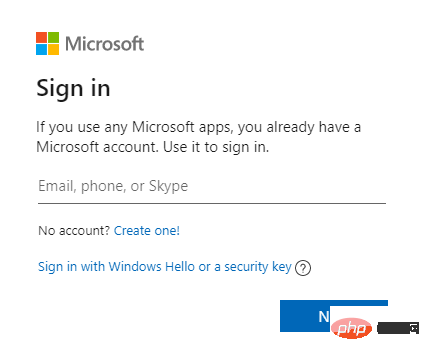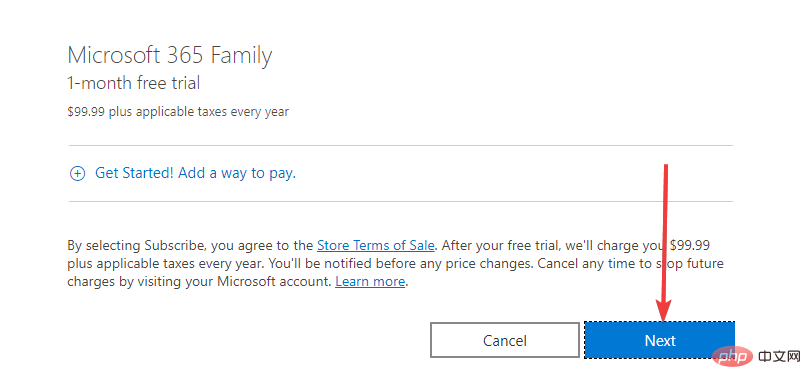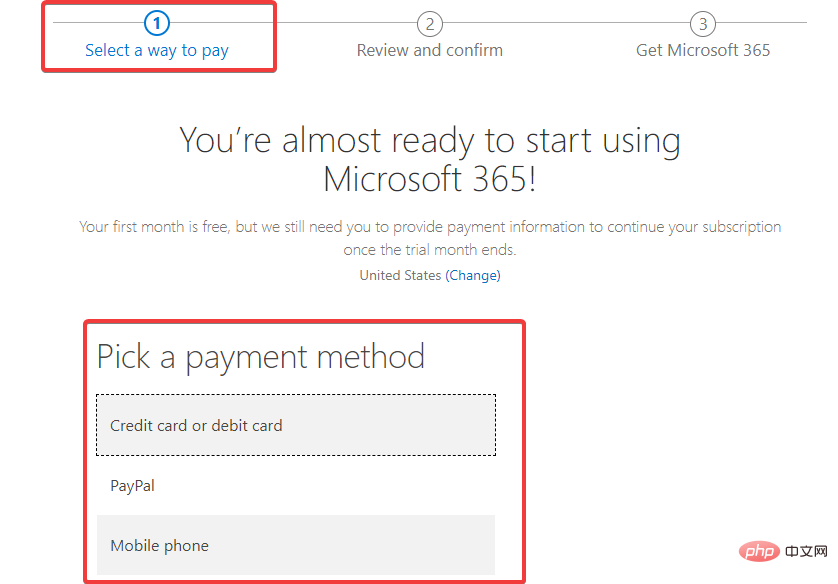Rumah >masalah biasa >Gunakan Excel secara percuma pada Windows 11
Gunakan Excel secara percuma pada Windows 11
- PHPzke hadapan
- 2023-05-04 23:31:055131semak imbas
Anda mungkin perlu membuka hamparan pada satu ketika sepanjang tahun. Excel kekal sebagai salah satu alat hamparan yang paling kaya dengan ciri di pasaran.
Naik taraf kepada Windows 11 adalah percuma selagi komputer anda memenuhi keperluan pemasangan minimum, tetapi anda memerlukan langganan Microsoft 365 untuk mengakses alatan produktiviti, termasuk Excel.
Bagi ramai orang, alat produktiviti ini adalah satu keperluan, tetapi ia mahal. Jika anda ingin menjimatkan wang tetapi masih suka menggunakan alat hamparan, kami akan menunjukkan kepada anda beberapa cara untuk mendapatkannya secara percuma pada Windows 11.
Sila ambil perhatian bahawa Excel adalah sebahagian daripada suite perisian dan kebanyakan penyelesaian melibatkan mendapatkan Microsoft Office 365 secara percuma.
Bagaimana untuk mendapatkan versi percuma Excel untuk Windows 11?
1. Dapatkan Excel secara percuma sebagai guru atau pelajar
- Lawati tapak web Office 365 Education dan isi borang Office 365 Percuma menggunakan e-mel sekolah anda alamat.
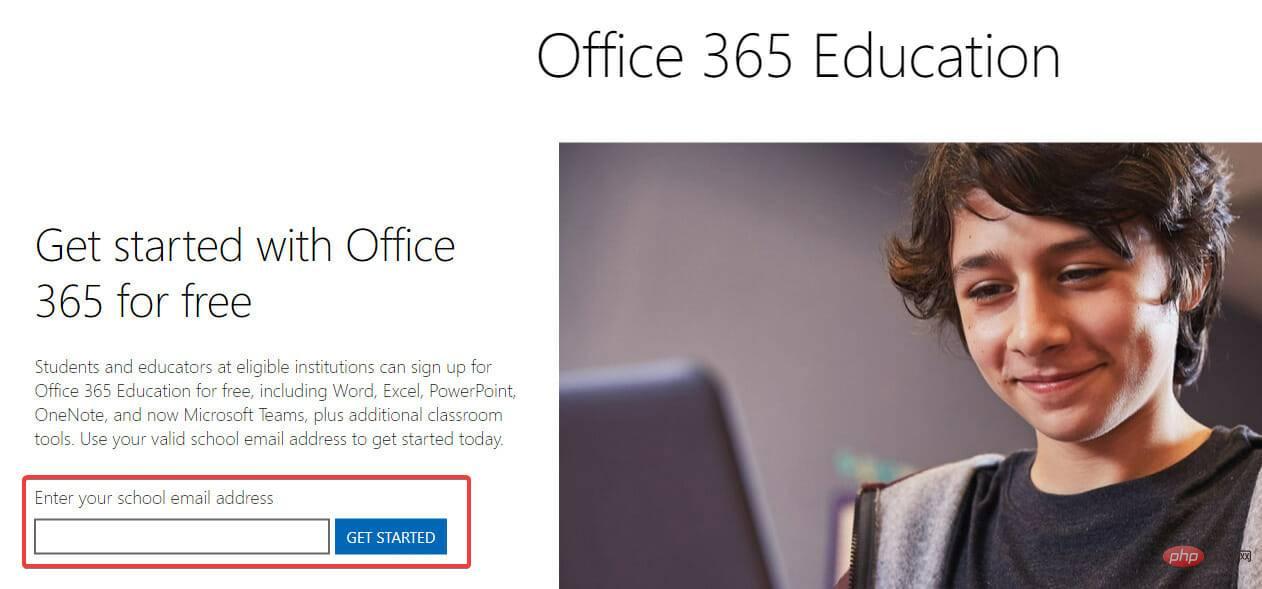
Guru, pelajar dan kakitangan yang mempunyai akaun e-mel sekolah aktif mungkin layak menggunakan Microsoft Office 365, termasuk Excel, Word, OneNote, PowerPoint, Pasukan dan bilik darjah lain alatan.
Dengan proses pengesahan automatik Microsoft, anda biasanya akan mendapat akses serta-merta. Sila ambil perhatian bahawa jika anda menghadiri universiti yang memerlukan pengesahan, ia mungkin mengambil masa sehingga sebulan untuk mengesahkan kelayakan anda.
Selepas mendaftar sebagai pelajar atau guru, anda boleh mengakses Excel dalam talian dan luar talian pada PC Windows 11 anda.
Graduan terbaharu yang ingin terus menggunakan Office 365 boleh membeli Microsoft 365 Personal dengan harga $12 setahun menggunakan alamat e-mel sekolah yang disahkan.
2. Dapatkan percubaan percuma 1 bulan Excel
2.1 Cipta akaun Microsoft
- Lawati tapak web Microsoft.
- Klik pautan untuk membuat akaun Microsoft.

- Masukkan nama pengguna dan kata laluan yang anda inginkan dalam dua tetingkap seterusnya.

- Anda perlu mengesahkan e-mel anda melalui kod. Selepas memasukkan kod anda akan didaftarkan sepenuhnya.
Kemudian teruskan ke langkah 2.2.
2.2 Daftar untuk percubaan selama sebulan
- Pergi ke tapak web Microsoft Office.
- Klik butang Cuba secara percuma selama sebulan.

- Log masuk menggunakan kelayakan akaun anda yang baru dibuat.

- Klik butang Seterusnya di bahagian bawah sebelah kanan tetingkap.

- Di bawah tab Pilih Kaedah Pembayaran, pilih kaedah pembayaran anda dan masukkan bukti kelayakan pembayaran anda. Ini diperlukan walaupun bulan pertama adalah percuma, dan anda boleh membatalkannya pada bila-bila masa sebelum mencetuskan pembayaran.

- Semak maklumat anda seterusnya dan anda akan boleh mendapatkan Microsoft 365, yang termasuk satu bulan Excel percuma.
Anda mungkin tertanya-tanya mengapa anda perlu membayar untuk Excel jika anda boleh menggunakan versi percuma. Ini kerana ciri alat ini terhad kepada versi percuma. Excel hanya berfungsi dalam pelayar web dan hanya dengan sambungan Internet. Ia juga telah mengurangkan fungsi berbanding dengan versi penuh Microsoft 365.
Walau bagaimanapun, ia juga mempunyai kelebihan tertentu, seperti keupayaan untuk bertukar-tukar pautan yang berfungsi dan berkomunikasi dalam masa nyata, yang setanding dengan tawaran G Suite.
Jika anda hanya memerlukan versi Excel yang paling asas, versi percuma sudah memadai, tetapi jika anda memerlukan beberapa ciri tambahan atau alternatif Excel, kami mengesyorkan memuat turun dan memasang Hamparan WPS.
Atas ialah kandungan terperinci Gunakan Excel secara percuma pada Windows 11. Untuk maklumat lanjut, sila ikut artikel berkaitan lain di laman web China PHP!